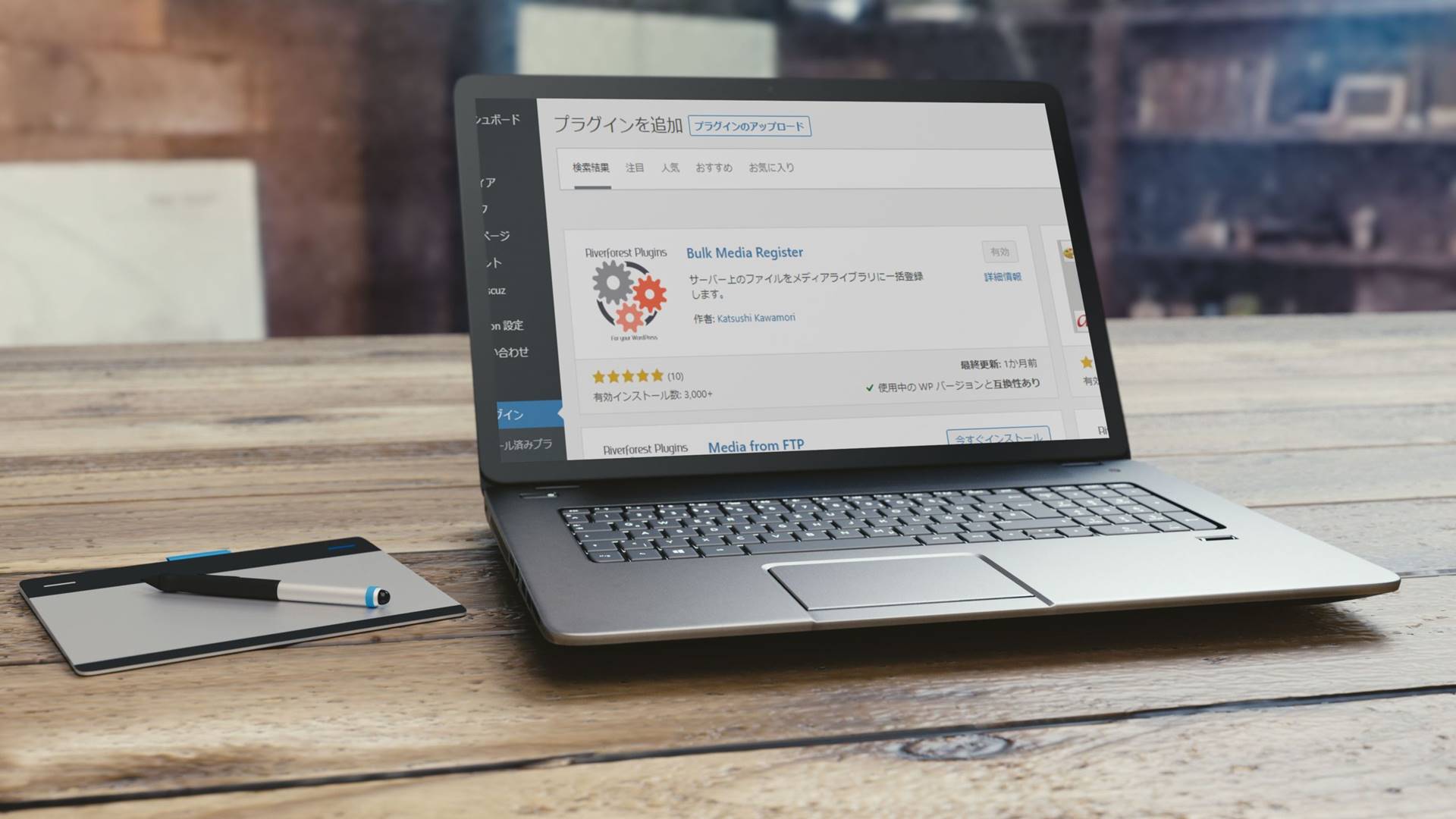WordPressプラグイン『Bulk Media Register』の使い方などをまとめた備忘録・紹介記事です。
WordPressにアップロードした画像を整理する過程でメディアライブラリに登録されていない画像が多数あったため、プラグインを用いて一括登録してみました。
『Bulk Media Register』 は、メディアライブラリに未登録のファイルを検索して一括登録することができ、画像の場合はサムネイルも同時に作成してくれる便利なプラグインでした。
プラグイン概要
『Bulk Media Register』は、未登録のファイルをメディアライブラリに一括・選択登録することができるWordPressプラグイン。作者は、Katsushi Kawamori氏。
FTPでのアップロードなど何らかの理由でメディアライブラリに登録されていないメディアファイルを、まとめてor個別に登録することが可能。
主な機能は以下。
- フォルダ構造を維持したままファイルをメディアライブラリに一括・選択登録
- 画像の場合はサムネイルを作成
- メタデータを作成(画像、動画、音楽)
- ファイルの日時を指定(現在日時/ファイル日時/指定日時)


- サーバー:mixhost スタンダードプラン
- WordPress:version 5.8
- Bulk Media Register:version 1.25
- ブラウザ:Google Chrome 92.0.4515.131

「wp-content/uploads」フォルダを整理する過程で、メディアライブラリに表示されないFTPアップロードした画像を登録するのに利用しました。
サムネイルも同時に生成してくれるので便利です!
使い方
インストール

一般的なプラグインと同様に「管理画面」→「プラグイン」→「新規追加」→「Bulk Media Register」で検索。インストールして有効化すればOK!
設定
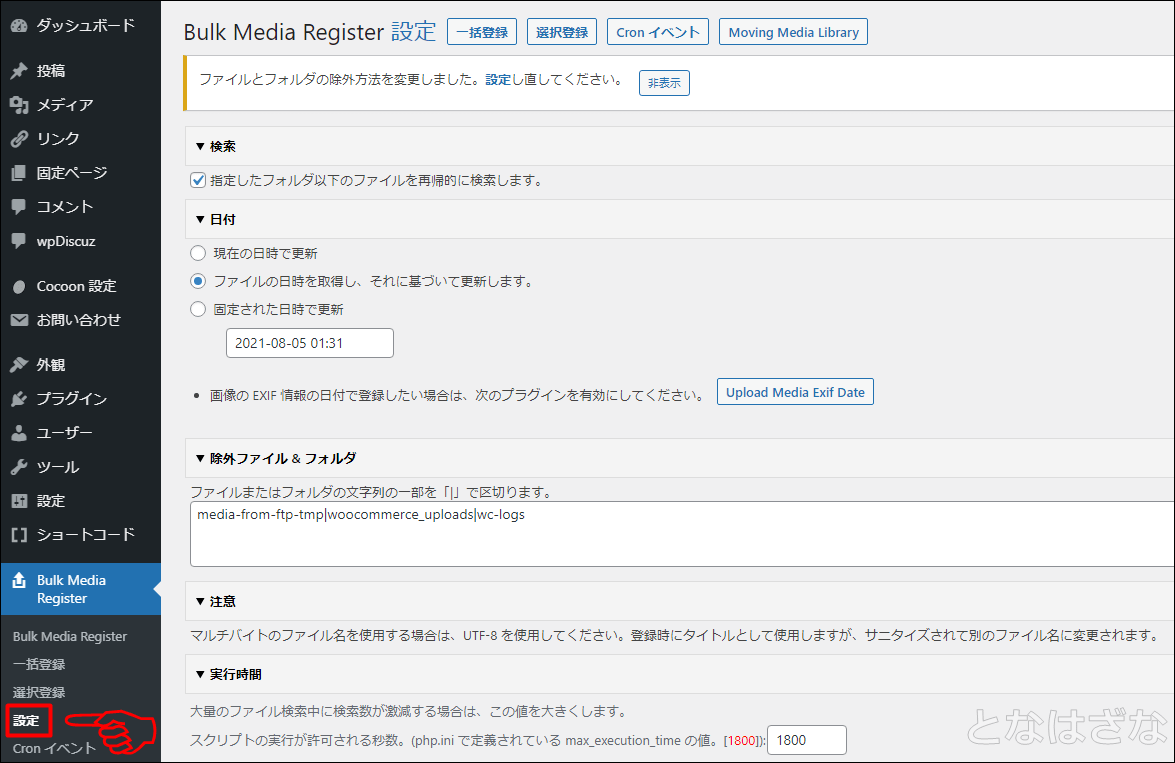
プラグイン画面へのアクセスは、管理画面の左側メニューに追加される『Bulk Media Register』の項目から可能。
設定画面では、「検索条件、ファイルの日付指定、除外ファイル&フォルダ、実行時間の最大値、(選択登録画面の)サムネイルのキャッシュ削除」などを変更できる。
- 検索:指定したフォルダ以下のファイルを再帰的に検索
指定したフォルダ直下にあるファイルのみ検索したい場合はチェックを外す - 日付:現在日時/ファイル日時/指定日時
EXIF情報の日付を利用するには有料プラグインが必要 - 除外ファイル&フォルダ:除外したいファイル・フォルダを指定
- 実行時間:スクリプト実行時間の最大値「max_excution_time」の設定
ファイル数が多くて検索(リストアップ)に時間が掛かる場合は長めに - サムネイルのキャッシュを削除:「選択登録」の画面に表示されるサムネイル画像のキャッシュを削除できる
「選択登録」の検索画面表示がうまく行かない際に対処法の一つとして使えるらしい
「max_excution_time」の設定方法については、以下の関連記事にも記載している。

設定を変更した場合は、「変更を保存」ボタンを押して適用する。
一括登録
「一括登録」機能の流れは以下のようになる。
- 対象フォルダ・拡張子・キーワードを選択
- 登録可能なファイル数を確認→実行
- 一括登録の処理開始
- 登録結果の表示
フォルダと拡張子の選択
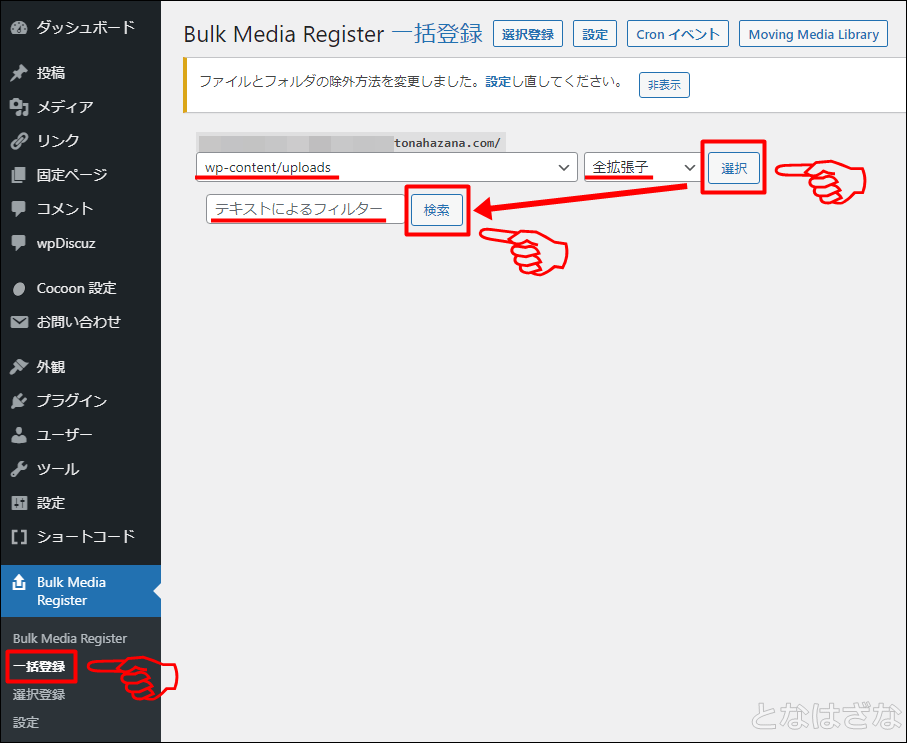
一括登録画面へは、管理画面「Bulk Media Register」項目の「一括登録」からアクセス。
まずは対象のフォルダと拡張子を選んで「選択」ボタンをクリック。
次に、フィルタリング用の入力ボックスが表示されるので、必要な場合はキーワードを入れて、不要なら空欄のままで「検索」ボタンを押す。すると、対象となるファイルの検索が開始される。
ファイルを確認して実行
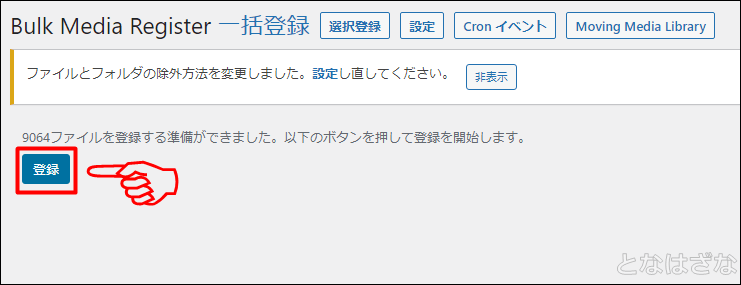
ファイル検索が完了すると、表示が切り替わって候補のファイルの数が表示される。
あとは「登録」ボタンを押すことでファイルの一括自動登録が開始される。
登録処理の開始

一括登録の処理が開始されると、進捗表示・停止ボタン・登録されたファイルの情報・リンクが表示される。
停止ボタンの挙動は、再開可能な”一時停止”ではなく、処理を途中で終わらせる”中止”な感じだった。停止させるまでに処理済みの画像は正常に登録されるので、再開したい場合は「一括登録」を最初からやり直せばOK。
登録処理の完了

登録処理が完了すると「~登録に成功しました。」メッセージが表示される。
登録に掛かる時間は、容量概ね300KB以下の画像ファイル×1000枚で約9分だった。合計9000枚くらいの画像を処理したが、1000~2000枚ずつくらいの処理だと特に問題は発生しなかった。

画像の登録は、サムネイル生成などの処理も含まれるため、結構時間掛かるみたいでした。
10分以上経っても処理が終わらないと「フリーズするんじゃないか」って心配になってしまい、結局一括処理はせず1000~2000枚ずつ処理してました😅
選択登録

「選択登録」機能では、リストアップしたファイルを直接指定して登録することが可能。
フォルダ・拡張子・キーワードで選択・検索して、対象ファイル横のチェックボックスにチェックを入れて登録ボタンを押す。基本的な操作は一括登録と大体同じ。

処理するファイルの数が少ない場合は、「選択登録」の方が除外したいファイルの個別指定が楽かもしれません。
キャッシュの削除

『Bulk Media Register』を恒常的に使わないなら、目的のファイル登録が終わり次第、プラグインごと無効・削除してもOK。
プラグインを削除する際は、 『Bulk Media Register』内でのみ使うサムネイルのキャッシュファイルがサーバー上に残っていないか、念の為に確認しておくと良いかもしれない。このキャッシュは登録作業が終われば不要なため削除して問題ない。
自分で確認した範囲では、プラグインを削除してもサムネイルのキャッシュファイルは、サーバー上に残ったままだったのでFTPから手動で削除した。
ディレクトリの場所は「wp-content/uploads/bulk-media-register-tmp」で、登録処理を行った約9000枚分の画像のサムネイルキャッシュが残っていた。キャッシュのディレクトリは登録したファイルの場所によっても変わるのかもしれない。
あるいは、プラグインの設定画面にある「サムネイルのキャッシュを削除」ボタンを使ってから、プラグインを無効・削除するという手もあるかも。
あとがき
他のブログサービスからWordPressに移行した際にFTPで画像をアップロードしたため、メディアライブラリに登録されていない画像がたくさんありました。それがようやく片付いてスッキリ!
画像ファイルはメディアライブラリに登録しておくと投稿記事への挿入・操作が便利ですし、他のプラグインで画像を利用する際にも必要となるケースがあるようです。
『Bulk Media Register』は、全部一括で自動処理したり、ある程度範囲を指定してまとめて処理することもできるので便利だと思います。機会があれば利用してみるのも良いのではないでしょうか。